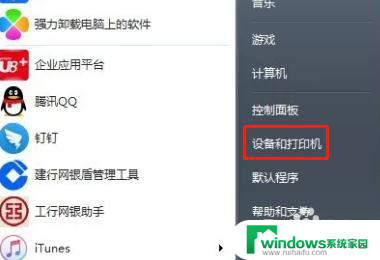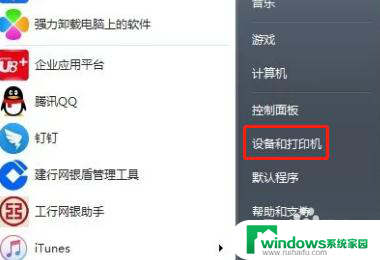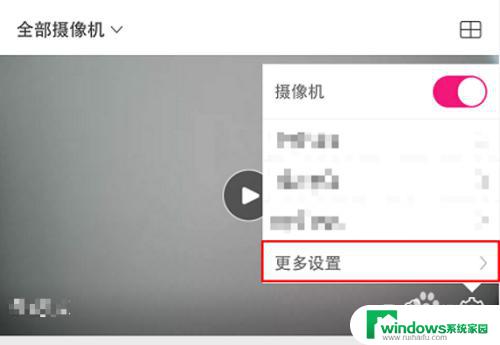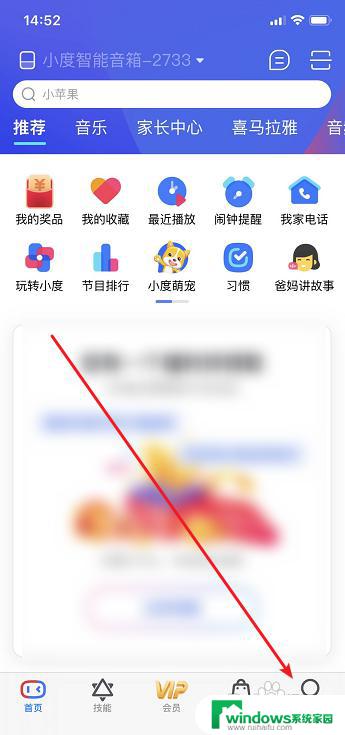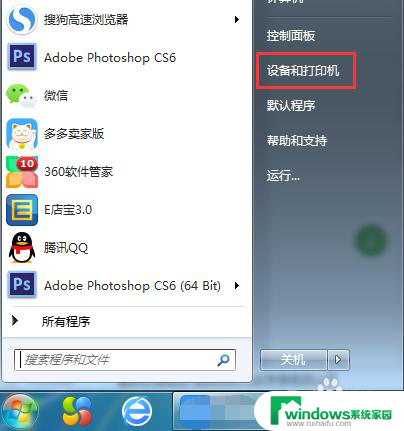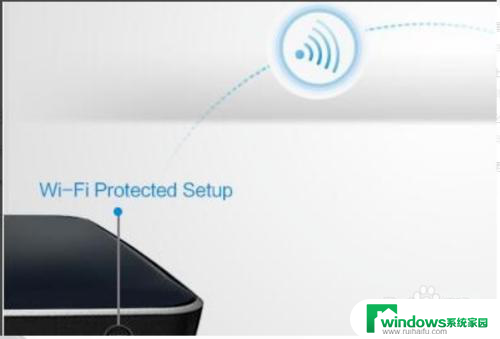打印机换了无线网络怎么重新连接 换了新的wifi怎样重新设置打印机
更新时间:2023-10-17 12:57:06作者:xiaoliu
打印机换了无线网络怎么重新连接,在现代社会中打印机已成为我们日常生活中不可或缺的助手之一,当我们更换无线网络或者新的WiFi到来时,重新连接打印机可能会成为一个问题。面对这种情况,我们应该如何重新设置打印机呢?在本文中我们将探讨打印机换了无线网络后如何重新连接,以及在换了新的WiFi后如何重新设置打印机,帮助大家解决这一烦恼。无论是办公室还是家庭,通过简单的步骤,我们可以轻松地重新连接打印机,并继续享受打印所带来的便利。
具体步骤:
1.我们点击电脑左下角工具栏的“开始”,打开控制面板。
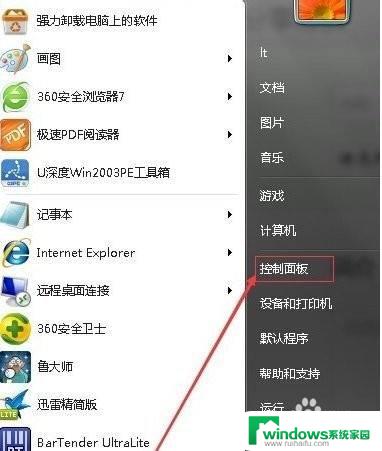
2.在弹出的界面上点击“查看设备和打印机”。
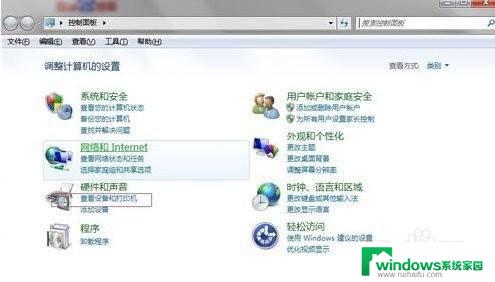
3.找到我们所用的打印机后,鼠标右键点击,并选择”打印机属性“。
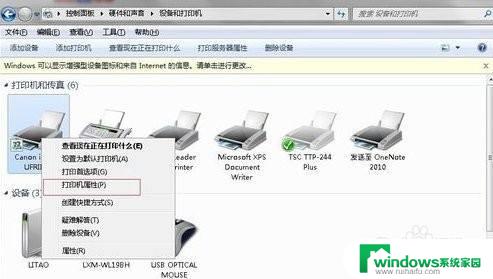
4.弹出新页面后,我们点击“端口”选项。
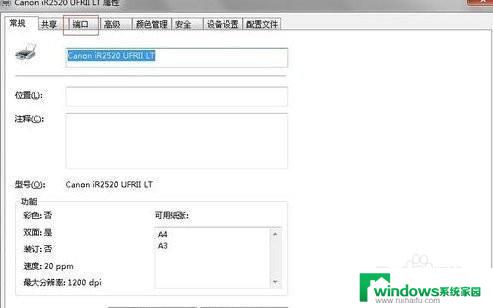
5.点击我们所用的打印机的“配置端口”。
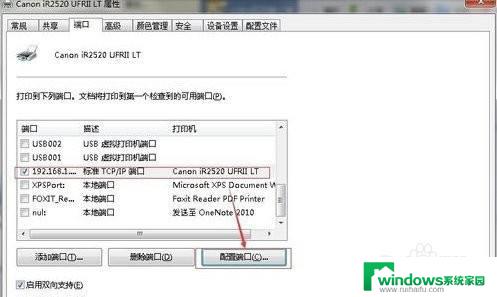
6.在“打印机名或ip地址”后面的空白框中输入我们现在新的网络打印机ip地址,点击确定我们的打印机就设置好啦!
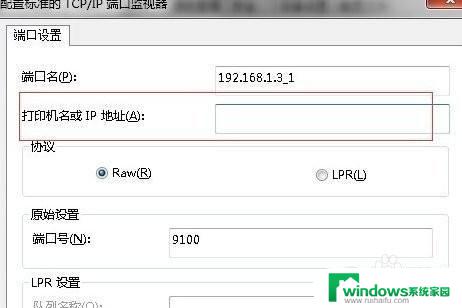
以上就是打印机更换无线网络后重新连接的全部内容,如果您遇到这种情况,可以按照小编提供的方法进行解决,希望这能够帮助到大家。